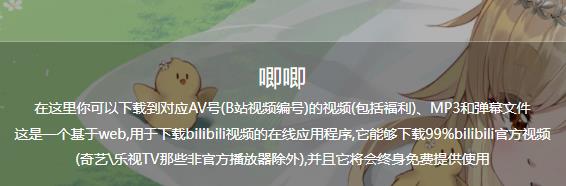日常使用电脑,以及系统更新升级,尤其是升级到Win10系统,都会给用户带来诸多问题。为了让用户更好的享受到Windows 10的服务,微软建议每隔一段时间备份系统,这样在系统出现问题时,可以通过还原系统来解决。那么,如何在win10系统中找到还原点呢?本文将为大家介绍Win10系统中还原点的使用方法。
一、什么是Win10系统还原点
Win10系统还原点是一种系统备份技术,可以将系统恢复到一个正常运行的状态。当系统出现一些问题时,可以通过还原系统,将系统恢复到一个正常的状态,这样可以避免重新安装系统的麻烦。
二、Win10系统如何创建还原点
1、在桌面右击“开始”,选择“控制面板”;
2、在控制面板中,依次点击“系统和安全”、“系统”;
3、在系统设置页面中,点击“系统保护”;
4、在系统保护页面中,点击“创建”按钮;
5、输入还原点的描述,点击“创建”,即可完成还原点的创建。
三、Win10系统如何使用还原点
1、在桌面右击“开始”,选择“控制面板”;
2、在控制面板中,依次点击“系统和安全”、“系统”;
3、在系统设置页面中,点击“系统保护”;
4、在系统保护页面中,点击“还原”按钮;
5、在弹出的窗口中,选择要还原的系统还原点,点击“下一步”;
6、系统会提示您确认还原点的恢复,点击“完成”,系统即可恢复到选定的还原点的状态。
四、小结
Win10系统还原点是一种系统备份技术,可以有效的保护您的系统,在系统出现问题时,可以使用还原点恢复系统,从而避免重新安装系统。本文介绍了Win10系统中还原点的使用方法,希望对您有所帮助。